¿Cómo instalar Office / Project / Visio / Outlook 2019 paso a paso?
- Una vez descargado el archivo .iso de Office 2019, localiza el archivo y haz doble clic para abrirlo. Selecciona Abrir en el recuadro que aparece.
- Se abrirá una ventana nueva, donde deberás hacer doble clic en el archivo Setup para iniciar la instalación.
- Espera unos minutos mientras se completa la instalación del software.
- Al finalizar, haz clic en Cerrar para completar el proceso de instalación de Office 2019.
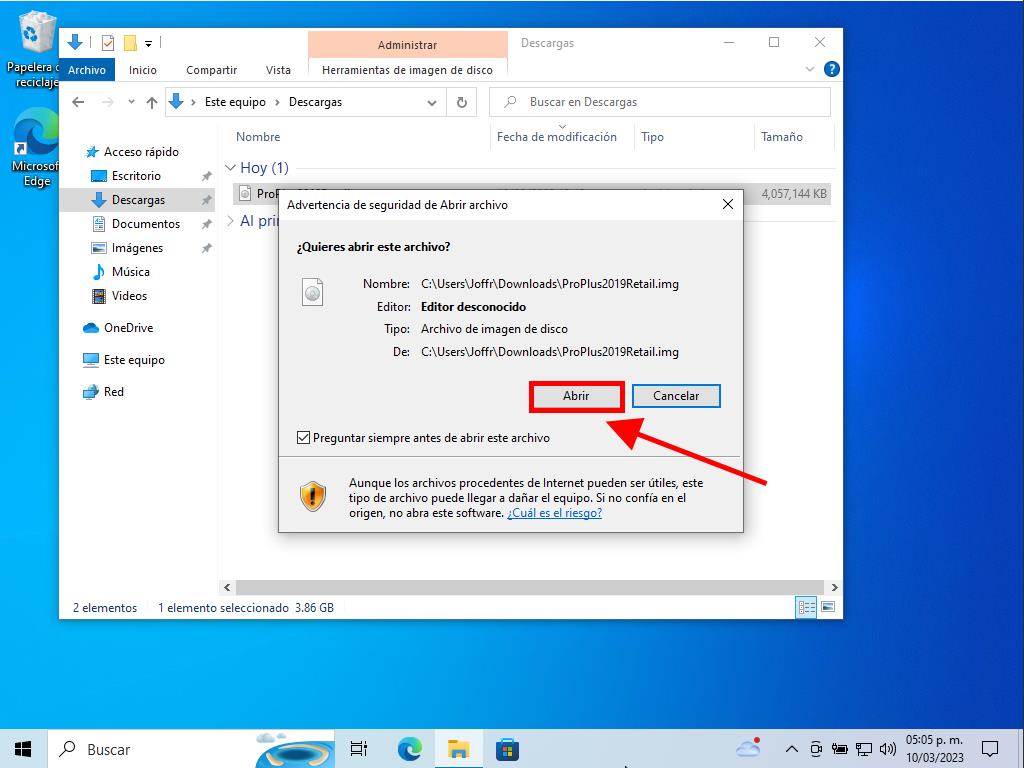
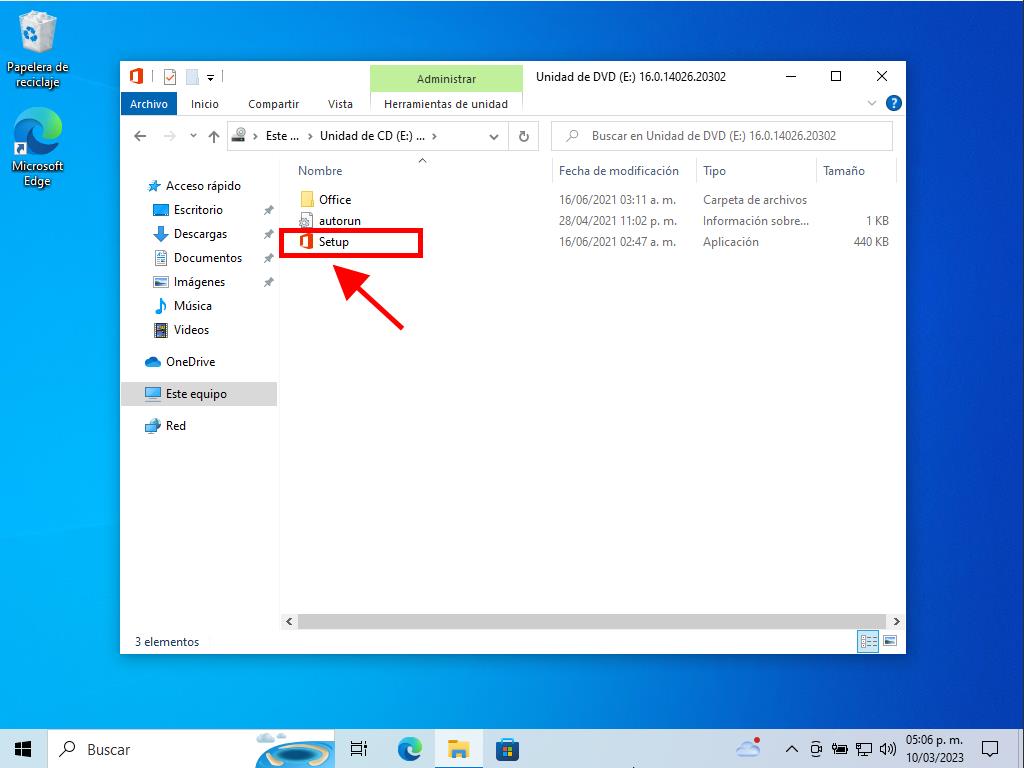
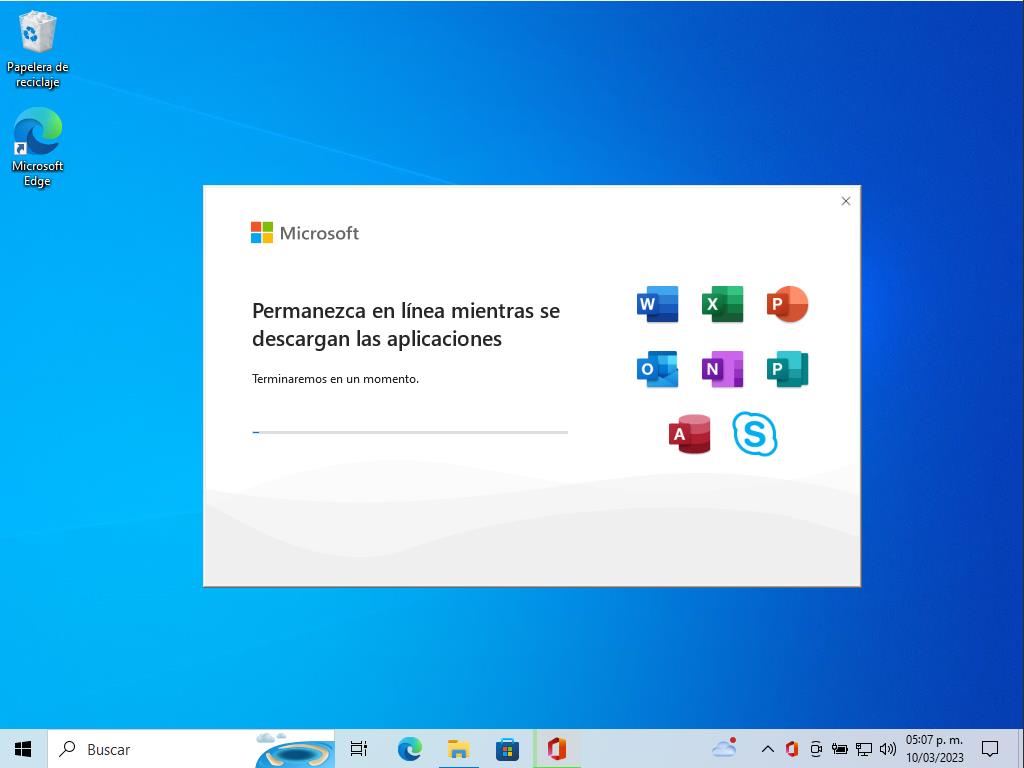
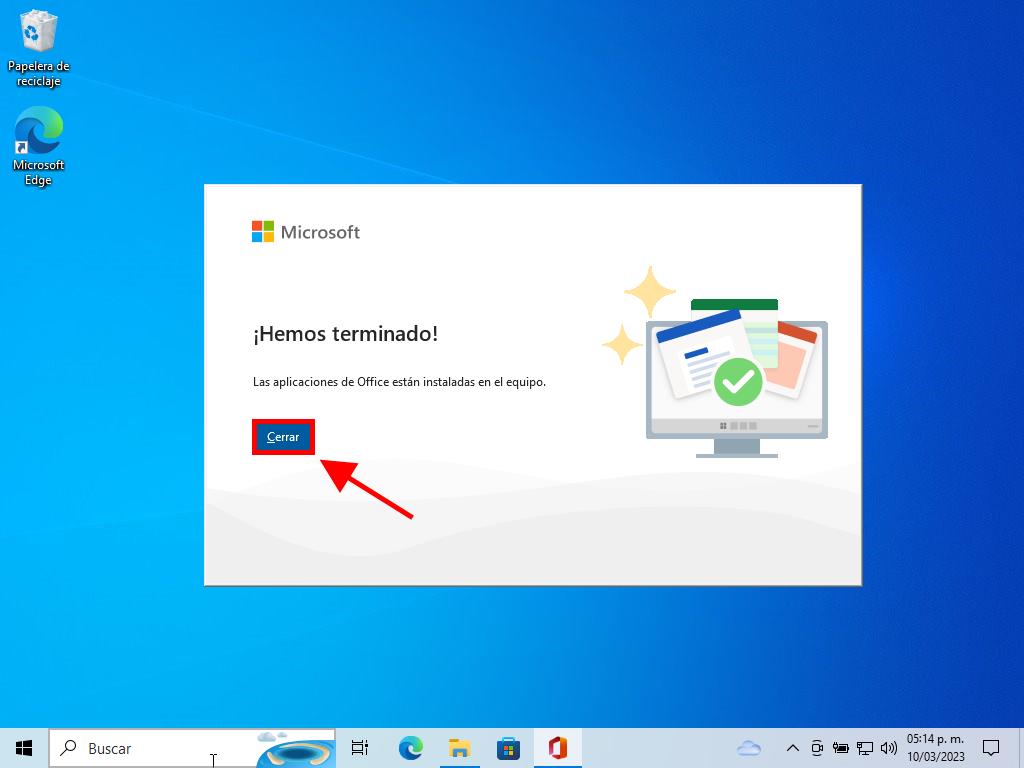
Procedimiento para instalar y activar Office 2019 Hogar y Estudiantes:
- Visita el sitio web de Microsoft haciendo clic aquí y selecciona Iniciar sesión.
- Accede con tu cuenta de Microsoft (Hotmail, Outlook o Live). Si no tienes una cuenta, puedes crear una nueva.
- Introduce tu clave de producto en el campo correspondiente.
- El sistema validará automáticamente la licencia y te solicitará que elijas tu región. Selecciona tu región y haz clic en Siguiente.
- Finalmente, verás el nombre del producto y la clave asociada a tu cuenta. Haz clic en Descargar para iniciar la descarga.
- La descarga comenzará y el producto se instalará automáticamente en tu computadora. Una vez completado el proceso, podrás usar tu software.
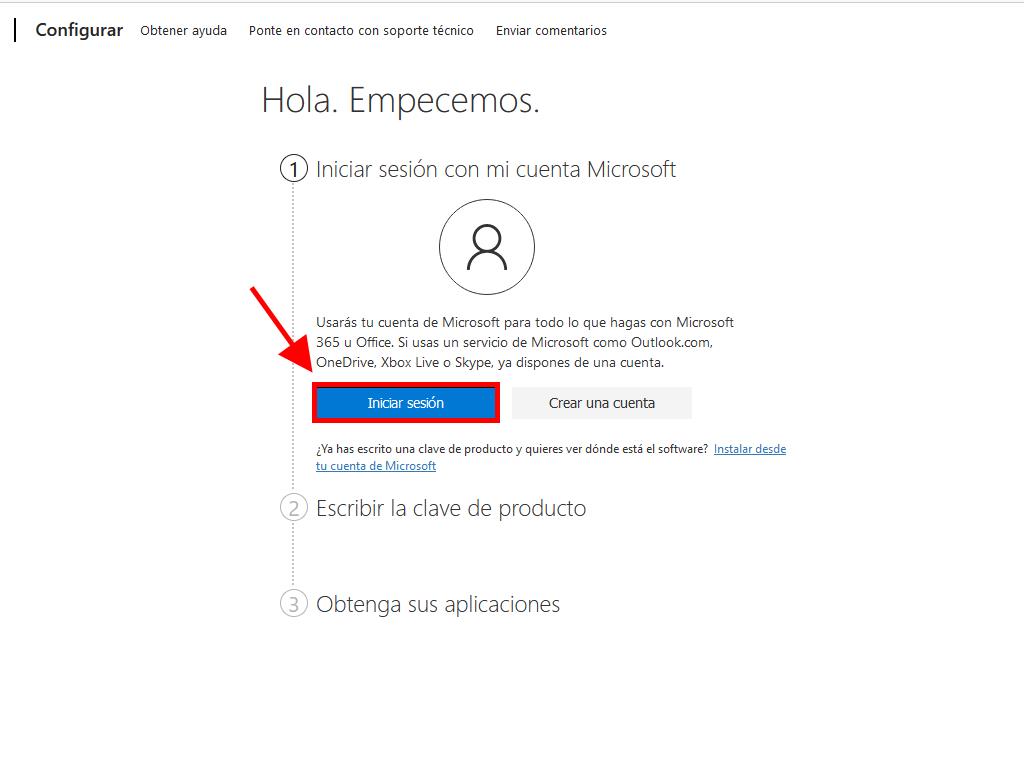
Nota: Guarda los datos de tu cuenta en un lugar seguro para futuras reinstalaciones del producto.
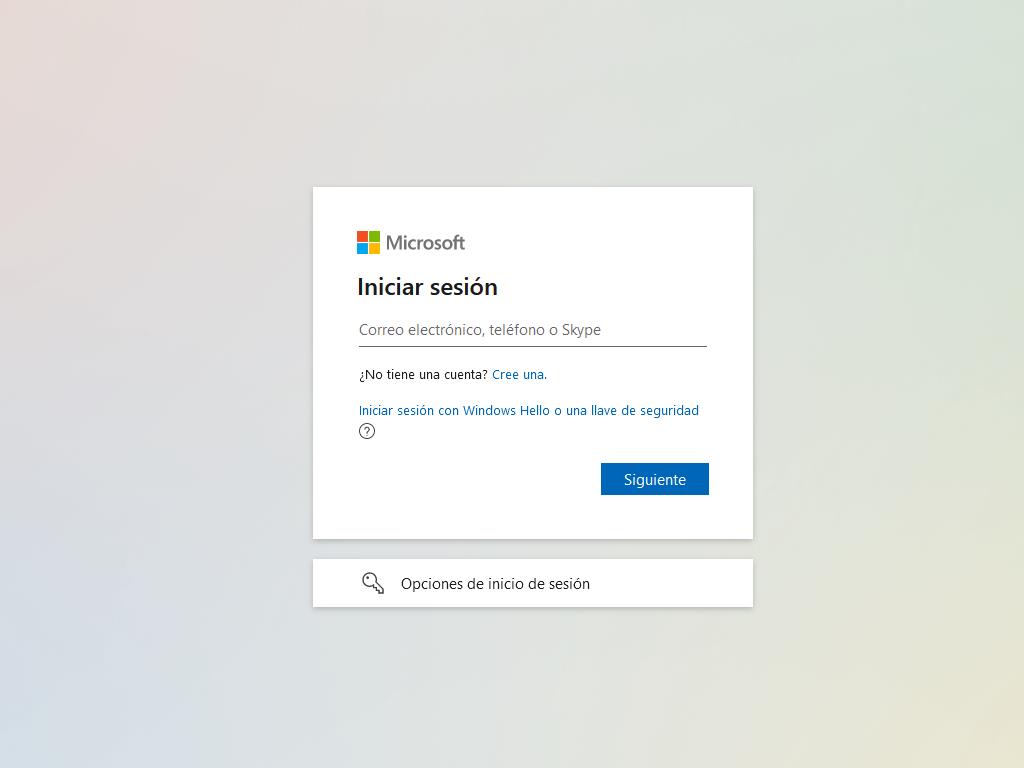
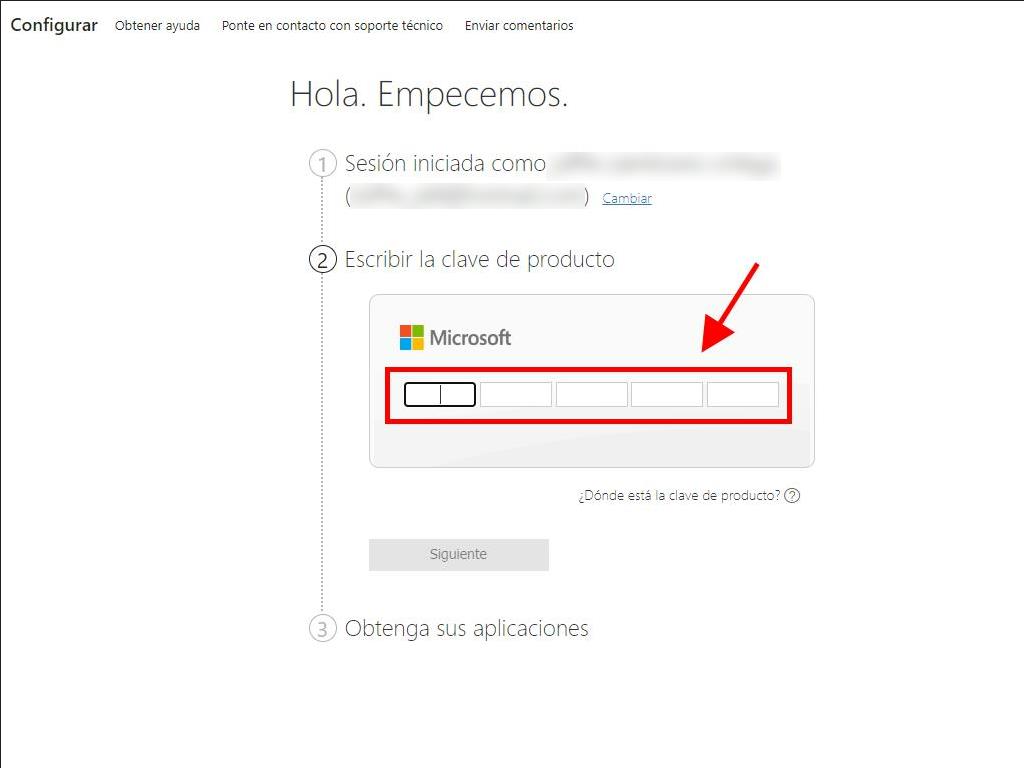
 Iniciar sesión / Registrarse
Iniciar sesión / Registrarse Pedidos
Pedidos Claves de producto
Claves de producto Descargas
Descargas

 Ir a United States of America - English (USD)
Ir a United States of America - English (USD)